
Excelで「3:50」などの時間を引き算した結果がマイナスになると、「######」とエラー表示されてしまいます。
今回は時間がマイナスになった場合のエラー表示を解決する方法をご紹介します。

ちなみに、Office/Word/Excelに関する記事で人気なのはこちらの記事です。こちらもぜひお読みください。
Office/Word/Excelで人気の記事

他にもWindows関連の人気記事はこちらです。
Windowsで人気の記事
方法1:表示形式をIF関数で条件分けする方法
エラー表示するセルの式を以下のように書き換えればOKです。
=TEXT( ABS(計算結果), IF(計算結果>0, “h:mm”, “-h:mm”))
※“h:mm”などの書式部分は表示する時間表記により適宜変更のこと。
実際にExcelで使用してみます。下の結果では、上記の計算結果と書いてある場所に、B3セルを指定してます。
B3セルは「#####」とエラー表示されていますが、実際には計算結果が入っていることが確認できます。

方法2:1904年始まりに設定変更【※要注意】
上記の計算式に置き換えるのが面倒な方は、設定変更からマイナス表示を行うことができます。
ファイル→オプションを選択して、「Excelのオプション」を開きます。
次に、詳細タブを選択し、「1904年から計算する」にチェックを入れれば完了です。
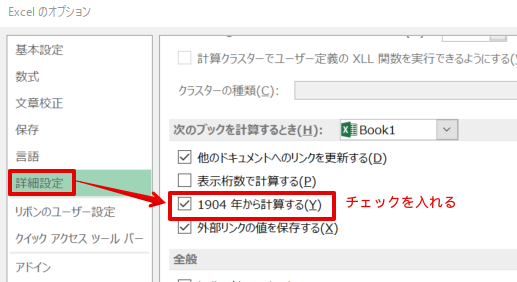
 なつめ
なつめ式を書くのが面倒だけど、確実な方法だよ!
1904年方式の注意点
「1904年から計算する」方法は簡単ですが、計算上の開始日が通常(1900年から計算した場合)と異なってしまうため、計算によってはずれてしまう可能性があります。
例えば、A2セルに「2018/9/21」、A3セルにA2セルの曜日を表示(=TEXT(WEEKDAY(A2),”aaaa”))させておきます。2018/9/21は金曜日なので、曜日計算も合っています。

ところが、「1904年から計算する」に設定した場合、セルの日付が4年と1日だけ進んでしまいます。
元のExcelでは1900年1月1日から計算していたのですが、シリアル値はそのままで1904年1月1日から計算するようになってしまったため、日付がずれてしまったのです。

また、曜日の計算は元のシリアル値で行うため、曜日が1つ戻ってしまいます。
以上より、「1904から計算する」の方法は設定は簡単ですが、元の日付や曜日ずれの問題があるため、これらに気を付けて使用してください。
 なつめ
なつめ「1904年から計算する」Excelシートを渡されたら、かなり面倒なことになりそう・・・
まとめ
今回はExcelで時間をマイナス表示させる方法をご紹介しました。
まとめ
・方法1:表示形式をIF関数で条件分けする方法
→表示方法に合わせて、時刻表記方法を変更すること
・方法2:1904年始まりに設定変更
→設定は簡単だが、日付ずれや曜日ずれに注意!

また、Excelで関数やVBAなどのスキルを身につけておくと、転職にも非常に有利です。転職仲介大手のDODAなら、以下のような手厚いフォローが大好評です。
DODAの特徴・転職活動サポート
→転職のプロが企業へのエントリー、選考結果のお知らせ、面接日程の調整など内定までをトータルサポート!また、必要に応じてキャリアカウンセリングを実施してもらえます。転職経験がない方でも、プロに相談しながら進めることができますね。
・非公開求人の紹介
→DODAが取り扱っている求人のうち、80%以上が非公開求人だそうです。一般的な転職サイトでは公開されていない、条件が良い求人情報を探してみましょう!

また、高待遇の転職を希望しているなら、今ブームの「AIエンジニア」がおすすめです!その理由はこちらの記事で紹介しています。


AIエンジニアになるなら、AIプログラミングに特化した「Aidemy」がおすすめです。AI技術に特化した教育なので、短時間で成果が出せるのが特徴です。

Excelオススメの参考書
Excelの関数をより深く知っておきたい方向けに、参考書をいくつかオススメいたします。
Excel関数をよく使う方は、逆引き辞典が手元にあると大変便利です。日付と時刻、文字列、条件判定、統計計算、財務計算などの関数が網羅されており、サンプルダウンロードもついているので、実例を交えて体得することができます。
本章で紹介したVLOOKUP関数やSUMIFS関数、COUNTIF関数などビジネスシーンでよく使う関数を集中的に紹介した参考書です。
Excelに搭載された関数のうち、実際に使うのは1割程度ということで、その1割を集中的にトレーニングすrことができます。特に関数アレルギーの方向けの参考書です。
Amazonベストセラーにも輝いたExcel中級者向けの教科書です。
見やすいExcelシートの作り方(罫線、フォントなど)から、作業を効率化するショートカットキーの使い方などが網羅されています。実際に現場でExcelを多用していた方の知恵が濃縮された1冊です。







コメント